Da un exemplu de stocare nor

Pentru a începe, să răspundă la întrebarea principală: Ce este de stocare nor de fișiere personale, și pentru ce poate fi folosit? Cloud (extern, on-line), depozit de date - este o anumită cantitate de spațiu pe disc pe un server extern folosit pentru a stoca fișierele personale și documente, cu posibilitatea de sincronizare a acestora în continuare între diferite dispozitive și utilizatori. Volum, funcționalitate și viteză parametrii depind de compania care furnizează serviciul.
Care sunt principalele caracteristici ale programului de stocare cloud? În primul rând, este posibil pentru a stoca o copie de rezervă a datelor personale importante, în afara calculatorului (în special pe laptop-uri, folosind un singur SSD). Astfel, nu este nevoie să vă faceți griji cu privire la pierderea de informații, deoarece în orice moment, va fi posibil să se reia (atunci când este conectat la Internet).
A doua funcție importantă - capacitatea de a sincroniza date între diferite dispozitive. De exemplu, aveți un calculator acasă și la birou în cazul în care lucrați cu unul și același document. Ceea ce este a fost utilizată procedura principală de sincronizare a datelor? - să lucreze la domiciliu, arde fișierele pe o unitate flash USB pentru a copia fișierele de pe unitatea USB de pe computer, pentru a lucra cu el și să producă întreaga procedură în ordine inversă. Dacă utilizați sincronizarea cu stocare nor - poate elimina o mulțime de mișcări inutile și întregul proces este redus la o singură instalare de aplicații specifice pentru a sincroniza. și când vă schimbați datele, acestea vor fi transferate automat la server, iar apoi, când celălalt dispozitiv este pornit și este actualizat în mod automat pe ea.
Posibilitatea de numărul trei. Dacă se dorește, acordarea accesului la fișiere la prieteni și colegi. Când se utilizează Yandex.Disk, destul de câteva clicuri de mouse pentru a obține publicului o legătură directă cu un anumit fișier (mai târziu, starea va fi schimbat din nou la „Private“).
Există unele diferențe între caracteristicile, cantitatea de spațiu liber pe disc, și viteza de transfer de fișiere între dispozitiv și server, în funcție de compania care furnizează serviciul. În prezent, serviciile de bază - este: SkyDrive de la Microsoft, Google Drive de la Google, SugarSync, Dropbox și Yandex.Disk. Pentru aceasta recenzie, am ales aceasta din urmă, deoarece, chiar și fiind în testare beta, Yandex.Disk oferă toate capacitățile necesare, o cantitate impresionanta de spatiu pe disc si transfer de date de viteză este tolerabilă. De asemenea, există un spațiu amplu pentru extinderea în continuare a funcționale din cauza API. Să începem.
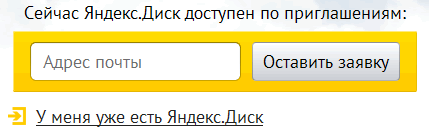
În timp ce așteaptă o invitație, vă puteți înregistra o cutie poștală pe Yandex. El ne va cere în viitor. După primirea invitației, du-te prin link-ul din e-mail sau mergeți la căsuța poștală nou creată, iar din meniul contextual în numele nostru (dreapta sus) selectați secțiunea „Disk“ atunci când vi se solicită, selectați „Am deja Yandex.Disk“. Ajungem la secțiunea în care ne arată spațiul disponibil curent și posibilitatea de a crește-l (pe partea de sus, avem doar 3 GB.) Până la 10 GB.:
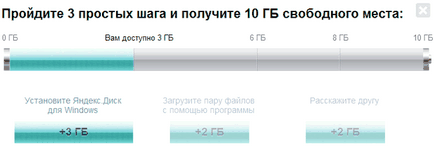
Dacă instalați software-ul de sincronizare - vom obține încă 3 GB. Prin urmare, apăsați butonul de sub „Set Yandex.Disk pentru Windows“, descărcați aplicația și instalați-l. Pe deplin toate etapele de instalare sunt prezentate în următoarele serii de 9 capturi de ecran:
În timpul instalării, este de dorit să citească toate sfaturile care descriu folosind aplicația (majoritatea de capturi de ecran). În ultima etapă, vom introduce datele din contul nostru de pe Yandex pentru sincronizarea în continuare cu aplicația server. Instalarea este completă. În pictograma tavă de sistem a aplicației a apărut:
Acum, dacă vom deschide Windows Explorer, inclusiv capitole locale, vom vedea noi, intitulat „Yandex.Disk“.
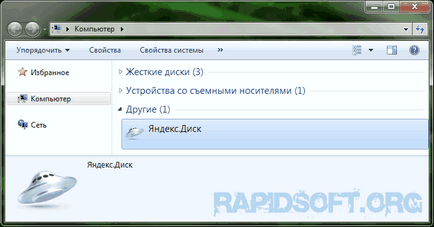
Acum, dosarul pentru a sincroniza cu serverul este localizat fizic în folderul de utilizator de pe partiția de sistem. Este recomandabil să-l eliminați de acolo la cealaltă secțiune (și, de preferință, pe o altă unitate) pentru un acces facil și pentru a reduce sarcina. În același timp, uita-te la configurația de bază a aplicației. Fă un clic dreapta pe pictograma din bara de sistem, din meniul contextual, faceți clic pe „Setări“ din prima filă, schimbați calea către directorul (următoarele 2 capturi de ecran):
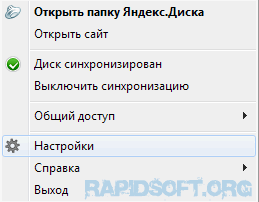
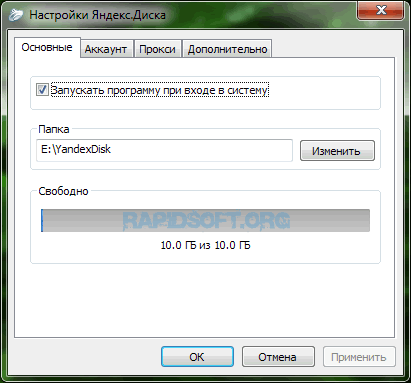
Puteți rula prin restul filelor și setările pe care nu le-am atins. În principiu, totul este intuitiv și nu necesită o descriere suplimentară. Puteți crește imediat cantitatea de spațiu pe disc pentru un alt 2 GB. Pentru a face acest lucru, copiați dosarul pentru a sincroniza orice fișiere mici. După sincronizare veți avea deja 8GB. spațiu.
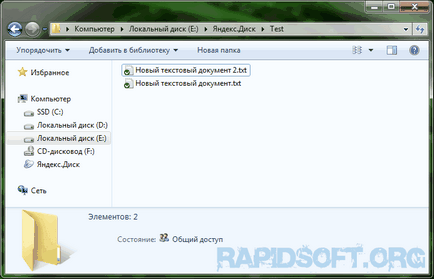
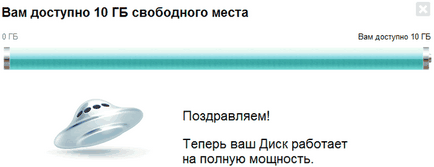

Un pic de viteză: În cazul meu (100 Mbit / s conexiune în bandă largă), încărca fișiere pe serverul are loc la o viteză de 13 Mbit / s. Descărcarea fișierelor de pe un server se efectuează la 8 Mbit / s. Fiecare acțiune realizată într-un singur flux, cu managerul meu de serviciu zakacher nu este prieteni (Pe scurt, imaginile de instalare acolo Vind -. Nu înapoi scuturat Mai mult, o singură dimensiune maximă a fișierului -. 3 GB). Timpul de sincronizare este chiar mai rău (fișiere în special mici). Poate că e din cauza locației geografice mea, probabil din cauza pentru a testa stadiul de serviciu. Să vedem ce se va întâmpla când va lucra la maxim. Pe baza acestor date, a concluzionat că în timp ce voi folosi acest serviciu numai pentru stocarea datelor de backup și oferind acces la cerere la fișiere care sunt interzise pe meu de hosting.